win10笔记本怎么开wifi win10怎么设置手机热点
win10笔记本怎么开wifi,随着科技的不断发展,无线网络已经成为我们生活中不可或缺的一部分,在如今的社会中,很多人都依赖于笔记本电脑来处理工作、学习和娱乐等各种需求。在使用Win10笔记本电脑时,如何开启WiFi并连接网络却成为了一些人的困扰。除此之外当我们外出时,手机热点的设置也是我们经常遇到的问题之一。究竟如何在Win10笔记本上开启WiFi以及如何设置手机热点呢?接下来我们将一一为您解答。
操作方法:
1.概述。如果您对计算机不太了解,这样一个简单的方法可以让您在Windows 10中创建一个WiFi热点。只要Windows的“设置”中一个开关就能将笔记本电脑或带WiFi的台式电脑转变为热点。
2.打开“移动热点”窗口。选择“开始”按钮,然后依次选择“设置”-“网络和 Internet”-“移动热点”。
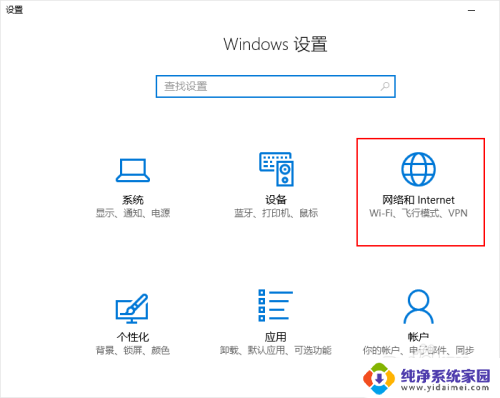

3.选择想要共享的连接。在“从以下位置共享我的 Internet 连接”的下列列表中,选择你想要共享的 Internet 连接。
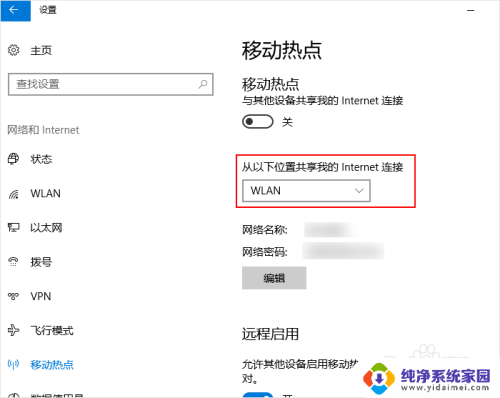
4.输入网络名称和密码。选择 “编辑”,输入新的网络名称和密码,然后选择“保存”。
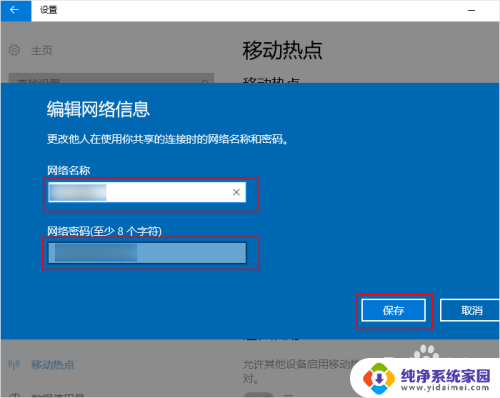
5.打开开关。将“与其他设备共享我的 Internet 连接”的开关设置为开。
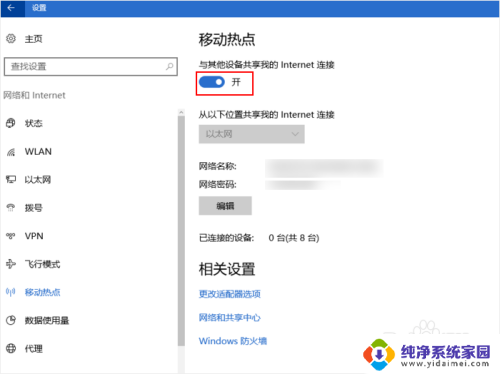
6.在其他设备上连接创建的这个热点。若要在其他设备上进行连接,请转到该设备的无线局域网中设置、查找并选择网络名称、输入密码。然后进行连接。
以上就是win10笔记本如何打开wifi的全部内容,如果你遇到这种情况,可以按照以上方法解决,希望这些方法能对你有所帮助。
win10笔记本怎么开wifi win10怎么设置手机热点相关教程
- 笔记本连着wifi可以开热点吗 win10笔记本如何开启wifi热点
- win10笔记本共享wifi热点 win10电脑如何设置成wifi热点
- win10怎么给手机开wifi Win10如何设置移动热点并连接手机
- 笔记本电脑无法连接热点怎么解决 win10笔记本电脑连接不了无线网络热点怎么解决
- 笔记本连接wifi可以开热点吗 win10笔记本如何将WiFi连接转化为热点
- 手机热点usb怎么连接电脑 win10电脑如何通过USB连接手机热点
- win10笔记本移动热点灰色的 Win10移动热点开关无法启用怎么处理
- 笔记本电脑怎么自动开机设置 win10设置每天自动开机教程
- 台式机能开热点吗 win10台式机如何设置热点
- win10没有wifi只有以太网怎么连接手机热点 win10 WiFi共享设置教程
- 怎么查询电脑的dns地址 Win10如何查看本机的DNS地址
- 电脑怎么更改文件存储位置 win10默认文件存储位置如何更改
- win10恢复保留个人文件是什么文件 Win10重置此电脑会删除其他盘的数据吗
- win10怎么设置两个用户 Win10 如何添加多个本地账户
- 显示器尺寸在哪里看 win10显示器尺寸查看方法
- 打开卸载的软件 如何打开win10程序和功能窗口